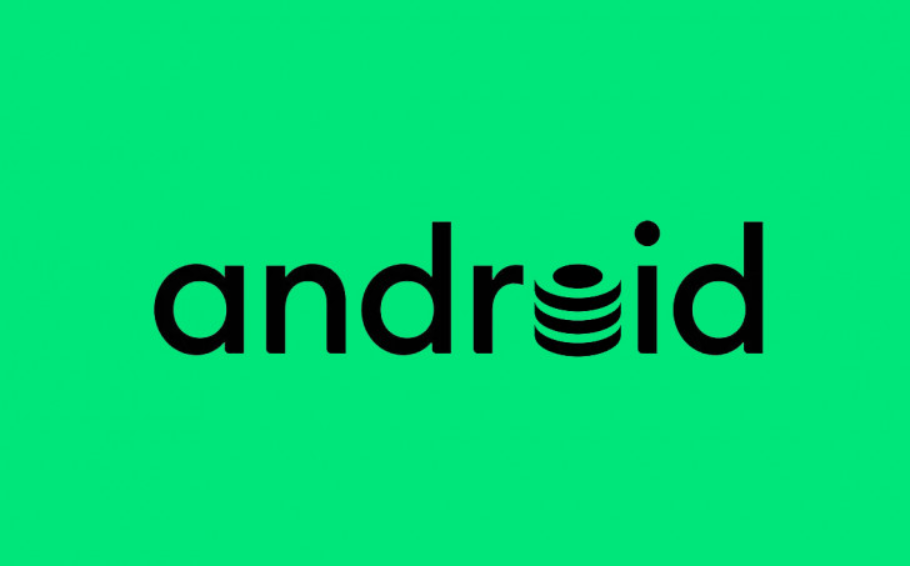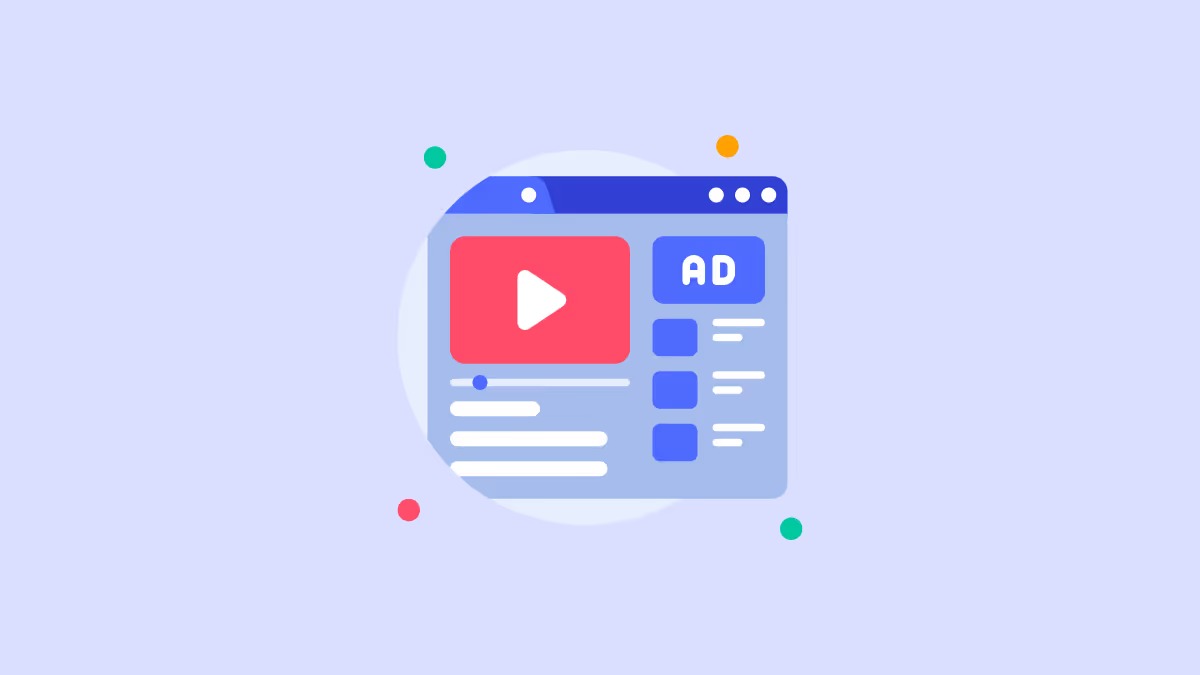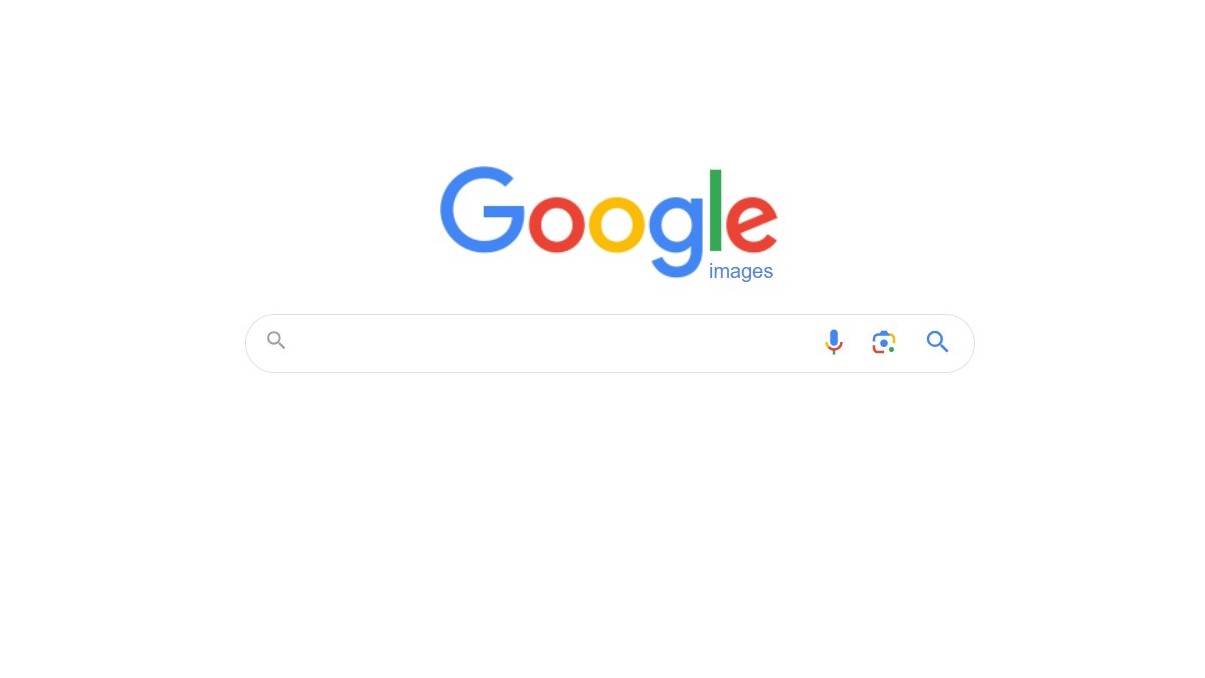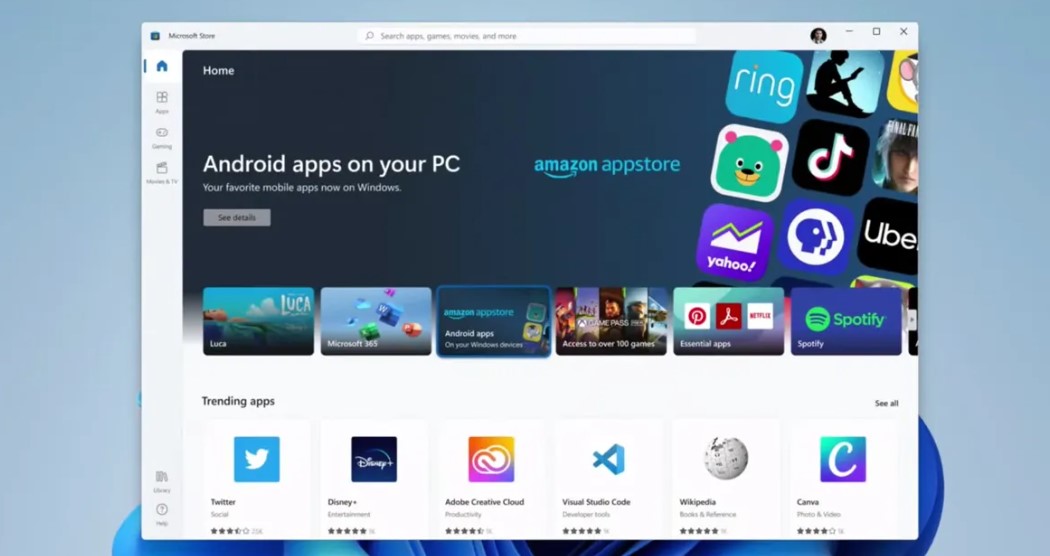رفع مشکل کار نکردن کلید F5 در ویندوز

کلید F5 راهی سریع برای تازهسازی (رفرش) صفحات وب، بهروزرسانی File Explorer، یا شروع اسلایدشو در PowerPoint است. وقتی این کلید در ویندوز پاسخ نمیدهد، کار روزانه شما مختل میشود و کاربران مجبور به استفاده از روشهای جایگزینی که کارآمدی کمتری دارند میشوند. رفع این مشکل شامل بررسی تنظیمات صفحهکلید، حل تعارضات نرمافزاری و بهروزرسانی اجزای سیستم برای بازگرداندن عملکرد عادی کلیدهای تابع است.
۱. باز کردن قفل کلید Function (Fn)
مرحله ۱: بسیاری از صفحهکلیدهای مدرن عملکردهای ثانویه را به کلیدهای فانکشن اختصاص میدهند و برای دسترسی به عملکردهای استاندارد مانند F5 نیاز به کلید Fn دارند. اگر فشار دادن F5 بهتنهایی عمل رفرش را انجام نمیدهد و فقط با ترکیب Fn کار میکند، ممکن است قفل کلید فانکشن فعال باشد. در اکثر صفحهکلیدها، این ویژگی را میتوانید با فشار دادن Fn + Esc یا Fn + Caps Lock برای چند ثانیه تغییر دهید. این کار کلیدهای فانکشن را بین حالتهای چندرسانهای و استاندارد جابهجا میکند.
مرحله ۲: اگر صفحهکلید شما کلید اختصاصی Fn Lock یا F Lock دارد، آن را یکبار فشار دهید و دوباره کلید F5 را آزمایش کنید. برخی از لپتاپها همچنین امکان تغییر رفتار کلیدهای فانکشن را در تنظیمات BIOS یا UEFI در بخش Advanced یا Keyboard فراهم میکنند.
۲. نصب مجدد یا بهروزرسانی درایورهای صفحهکلید
مرحله ۱: درایورهای معیوب یا قدیمی صفحهکلید میتوانند باعث شوند کلید F5 بهدرستی کار نکند. Device Manager را با فشار دادن Win + X و انتخاب Device Manager باز کنید.
مرحله ۲: بخش Keyboards را باز کنید، روی دستگاه صفحهکلید خود راستکلیک کنید و گزینه Uninstall Device را انتخاب کنید. کامپیوتر خود را ریستارت کنید تا ویندوز بهطور خودکار درایور پیشفرض را نصب کند.
مرحله ۳: برای کامپیوترهای سفارشی یا صفحهکلیدهای گیمینگ، به وبسایت سازنده مراجعه کنید و آخرین درایورهای سازگار با ویندوز ۱۱ را دانلود و نصب کنید. این کار تضمین میکند که همه کلیدهای فانکشن، از جمله F5، بهدرستی با سیستم شما کار کنند.
۳. اجرای اسکن فایلهای سیستمی و حذف بدافزارها
مرحله ۱: فایلهای سیستمی خراب میتوانند در ورودیهای صفحهکلید اختلال ایجاد کنند. System File Checker را با باز کردن Command Prompt بهصورت مدیر و وارد کردن دستور زیر اجرا کنید:
sfc /scannowاین دستور فایلهای ویندوز خراب را اسکن و تعمیر میکند که ممکن است عملکرد صفحهکلید را تحت تأثیر قرار داده باشند.
مرحله ۲: اگر تعمیر فایلهای سیستمی مشکل را حل نکرد، از Deployment Imaging Service and Management Tool (DISM) با اجرای دستور زیر استفاده کنید:
dism /Online /Cleanup-Image /RestoreHealthاین دستور برای خرابیهای عمیقتر سیستم را بررسی کرده و سلامت سیستم را بازمیگرداند.
مرحله ۳: بدافزارها همچنین میتوانند عملکردهای صفحهکلید را مسدود یا بازتعریف کنند. یک اسکن کامل با Windows Security اجرا کنید: به Settings > Update & Security > Windows Security > Virus & threat protection بروید و گزینه Full scan را انتخاب کنید. هرگونه تهدید یافتشده را حذف کنید و کامپیوتر خود را ریستارت کنید.
۴. بررسی تعارضات نرمافزاری و بوت تمیز
مرحله ۱: برنامههایی که عملکرد کلیدها را سفارشی میکنند یا در پسزمینه اجرا میشوند ممکن است رفتار استاندارد کلیدها را لغو کنند. هرگونه ابزار یا برنامه ماکرو شخص ثالث که میتواند با کلید F5 تداخل داشته باشد را حذف نصب کنید.
مرحله ۲: برای شناسایی تعارضات نرمافزاری، یک بوت تمیز انجام دهید. Task Manager را با فشار دادن Ctrl + Shift + Esc باز کنید، به تب Startup بروید و همه برنامههای غیرضروری استارت آپ را غیرفعال کنید. کامپیوتر خود را ریستارت کنید و کلید F5 را آزمایش کنید. اگر کار کرد، برنامهها را یکییکی فعال کنید تا عامل مشکل را شناسایی کنید.
۵. آزمایش با صفحهکلید دیگر یا On-Screen Keyboard
مرحله ۱: خرابی سختافزاری میتواند باعث توقف کارکرد کلیدهای خاص شود. یک صفحهکلید دیگر به کامپیوتر خود متصل کنید و کلید F5 را آزمایش کنید. اگر کار کرد، ممکن است صفحهکلید اصلی شما نیاز به تعمیر یا تعویض داشته باشد.
مرحله ۲: همچنین میتوانید از Windows On-Screen Keyboard (با فشار دادن Win + Ctrl + O) استفاده کنید تا بررسی کنید آیا ورودی F5 شناسایی میشود یا خیر. اگر مشکل حتی با On-Screen Keyboard ادامه داشت، احتمالاً مشکل نرمافزاری است و نه سختافزاری.
جمعبندی
رفع مشکل کلید رفرش F5 در ویندوز ۱۱ دسترسی سریع به عملکردهای رفرش را بازمیگرداند و ناوبری در مرورگرها و برنامهها را سادهتر میکند. بهروزرسانیهای منظم درایورها و اسکنهای دورهای سیستم به حفظ پاسخگویی و اطمینانپذیری میانبرهای صفحهکلید کمک میکنند.
بیشتر بخوانید:
استفاده از لپتاپ بهعنوان صفحهکلید اکسترنال برای کامپیوتر دسکتاپ
تغییر عملکرد کلیدهای F صفحه کلید در ویندوز
تغییر عملکرد دکمه پاور صفحه کلید در ویندوز